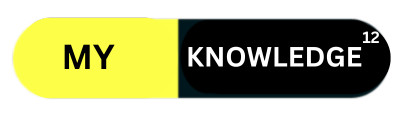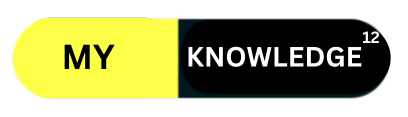हाय नमस्कार दोस्तों आज के इस आर्टिकल में हम आपको बताने वाले हैं Android पर Call Recording कहाँ सेव होती है और कैसे चेक करें? और इसे कैसे चेक कर सकते हैं के बारे में तो दोस्तों बहुत से लोग ऐसे हैं जो की कॉल रिकॉर्डिंग करना चाहते हैं या कॉल रिकॉर्डिंग चालू हो जाता है
और उसे बंद करना नहीं जानते तो दोस्तों आजकल अधिकतर एंड्रॉयड स्मार्टफोन में कॉल रिकॉर्डिंग फीचर दिया जाता है लेकिन कई यूजर्स को यह पता नहीं होता कि रिकॉर्ड की गई कॉल कहां से होती है और उसे कैसे सुना जा सकता है
इस आर्टिकल में हम आपको पूरी जानकारी बताएंगे कि आप किस तरीके से अपनी कॉल रिकॉर्डिंग को सुन सकते हैं और Android पर Call Recording कहाँ सेव होती है और कैसे चेक करें? पूरी जानकारी दोस्तों एंड्रॉयड पर कॉल रिकॉर्डिंग कहां मिलती है और उसे कैसे चेक कर सकते हैं आईए जानते हैं पूरी जानकारी विस्तार से।
कॉल रिकॉर्डिंग क्या है?
तो सबसे पहले यह क्वेश्चन रहता है सभी के मन में तो इसको जान लेते हैं दोस्तों कॉल रिकॉर्डिंग एक ऐसा फीचर है जिससे आप किसी भी इनकमिंग या आउटगोइंग कॉल को ऑटोमेटिक या मैन्युअल रिकॉर्ड के रूप में कर सकते हैं रिकॉर्ड की गई कॉल्स आपके मोबाइल में इंटरनल स्टोरेज या रिकॉर्डर ऐप में सेव हो जाती है।
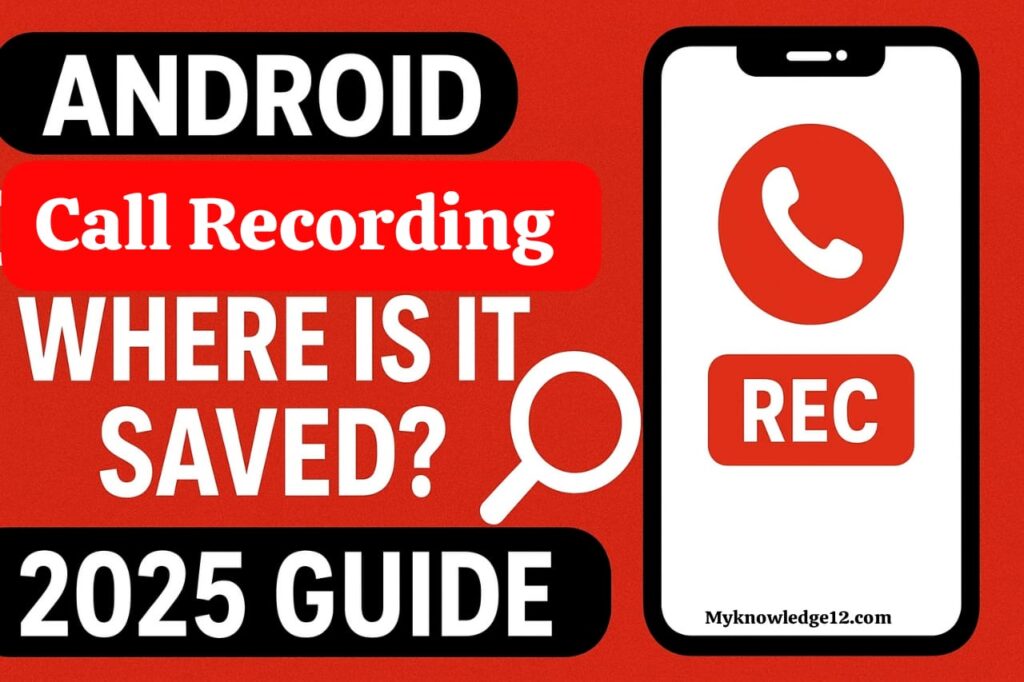
Android पर Call Recording कहाँ सेव होती है और कैसे चेक करें?
तो दोस्तों फोन की ब्रांड के और मोबाइल के हिसाब से कॉल रिकॉर्डिंग का सेव लोकेशन अलग-अलग हो सकता है आमतौर पर यह तीन जगह मिलती है।
1 phone/dialer app में
कौन खत्म होने के बाद रिकॉर्डिंग सीधे आपके फोन ऐप में या डीलर में सेव हो जाती है।
कॉल हिस्ट्री खोलें – जिस नंबर की कॉल रिकॉर्ड हुई है उसे पर आपको क्लिक करना है। – प्लीज कॉल रिकॉर्डिंग ऑप्शन मिलेगा उसे पर क्लिक करना है।
Recorder/ file manager में
File manager खोलें
Internal storage – call recording “/”recording/ sound नाम का फोल्डर चेक करें।
यहां आपको सभी कॉल रिकॉर्डिंग mp3 या m4a फॉर्मेट में देखने को मिल जाएंगे।
Google Dialer वाले फोन में
Google Dialer वाले स्मार्टफोन जैसे नोकिया मोटरोला श्यओमी रियलमी आदि जैसे स्मार्टफोन में कॉल रिकॉर्डिंग आमतौर पर होती है।
Phone App – call history – recording icon से सुनी जा सकती है
या फाइल मैनेजर – एंड्राइड – डाटा – com.google.com एंड्राइड डॉट डीलर – फाइल्स कॉल रिकॉर्डिंग में मिलती है।
Call Recording कैसे चेक करें? स्टेप बाय स्टेप गाइड
तो दोस्तों यदि आपको कॉल रिकॉर्डिंग नहीं मिल रही है तो आप इस तरीके से चेक कर सकते हैं।
- Phone App से चेक कर सकते हैं
- Phone/ dialer खोलना है
- रिसेंट कॉल्स में जाना है
- जिस नंबर की कॉल रिकॉर्डिंग चाहिए उसे पर क्लिक करना है।
- प्ले रिकॉर्डिंग का ऑप्शन आ जाएगा।
फाइल मैनेजर से चेक करें?
- फाइल मैनेजर ऐप को खोलना है।
- सर्च बार में कॉल या कॉल रिकॉर्डिंग लिखें।
- सभी सेव कॉल रिकॉर्डिंग दिखाई देंगे
Recorder App से चेक करें?
- अगर आपसे इतना सब करते नहीं बना है तो रिकॉर्डर ऐप से चेक करना है।
- कई फोन में इनबिल्ट रिकॉर्डर ऐप दिया जाता है।
- ऐप को ओपन करना है और कॉल सेक्शन में जाकर कॉल रिकॉर्डिंग को सुन लेना है।
गूगल पे लाइट मोड क्या है और इसे ऑन कैसे करें पूरी जानका
ध्यान देने योग्य वाली बातें?
- कुछ देश राज्यों में कॉल रिकॉर्डिंग लीगल नहीं है इसलिए गूगल डीलर कई बार रिकॉर्डिंग से पहले दिस कॉल इस बीइंग रिकॉर्डेड का अलर्ट देता है।
- अगर आपके फोन में कॉल रिकॉर्डिंग ऑप्शन नहीं है तो आप थर्ड पार्टी अप जैसे कब आकर बोर्ड बिट्स रिकॉर्डर एप्सन का इस्तेमाल कर सकते हैं।
- रिकॉर्डिंग फाइल गलती से डिलीट हो जाए तो उसे फाइल रिकवरी एप से रिकवर किया जा सकता है।
फास्ट टैग केवाईसी पेंडिंग कैसे ठीक करें स्टेप बाय स्टेप पूरी जानकारी
निष्कर्ष – Android पर Call Recording कहाँ सेव होती है और कैसे चेक करें?
तो दोस्तों आज की इस आर्टिकल में हमने आपको बताया Android पर Call Recording कहाँ सेव होती है और कैसे चेक करें? कैसे चेक करें के बारे में तो दोस्तों एंड्रॉयड फोन में कॉल रिकॉर्डिंग आमतौर पर फोन ऐप या फाइल मैनेजर या रिकॉर्डर ऐप में से हो जाती है अगर आप जानना चाहते हैं
कि आपकी कॉल रिकॉर्डिंग कहां से हुई है तो ऊपर बताए सही तरीकों का इस्तेमाल कर सकते हैं और अपनी कॉल रिकॉर्डिंग को देख सकते हैं तो दोस्तों उम्मीद करता हूं कि आपको यह जानकारी पसंद आई होगी अगर आपको यह जानकारी पसंद आई है तो अपने दोस्तों के
साथ भी जरूर शेयर करें जिससे उनको भी इस जानकारी के बारे में पता चले तो चलिए दोस्तों चलते हैं और मिलते हैं ऐसे ही एक और नई जानकारी के साथ तब तक के लिए धन्यवाद।

Hello friends my name is Deepesh Mahobia I am a Blogger and a YouTuber. I know much about Technology, Mobile, New Update, and Content writing. I share information about online earning, technology, and mobile Myknowledge12.com